google colaboratory お試し編 、GPUも使える機械学習の環境構築
機械学習の関連となります。
開発環境まわりの内容となり。先人様の情報を元に調査しました。
google colab(google colaboratory) を試してみました。機械学習系の
いくつかのライブラリがインストール済みで、
クラウド上で、ある程度機械学習の開発ができそうです。
*) 連続 使用時間は、12時間までらしいです。
thanks, 感謝です。
操作方法など、
jupyter-notebook に、操作方法は似ているイメージでした。
コードセル内で
! を先頭に追加すると、unixコマンドが使用できました。
!ls
> datalabみたいな、操作です。
ランタイム - ランタイムのタイプの変更
でノートブックの設定が開き、
ハードウエアアクセラレータを、GPUに変更できました。

*)処理内容によりますが、学習データ件数が少ない場合等で、
CPU処理のほうが、高速の場合もありました。
pip 関連
tensorflow
Keras
matplotlib
numpy
pandas
scikit-learn
など、使えそうな物は複数ありそうです。
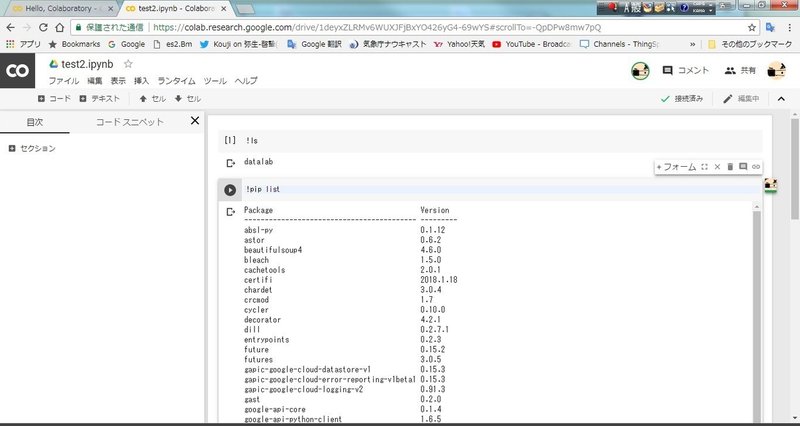
ファイルの転送は、
上記のueponさんの
記事を参考にして、csvファイルを転送しておき。
csv読み込み +kerasのRNN系の matplotlibグラフ表示まで
実行できました。
*)今回は、1ファイル毎の転送で。面倒でした

外部ファイルの一括転送
colab のipynb ファイルから、外部ファイルの読み込み方法(追記)
colab ノートブックから、外部データファイル(csv etc)や、外部python クラスを呼ぶ場合、
前回、[ from google.colab import files ]を使った、アップローダでファイル転送しました。
今回は、異なるファイル転送で
ノートブックから、unixコマンドが使えるので。wget, git clone(gitHubから)を
使って、関連プロジェクトの複数ファイルを一括コピーしてみました。
*) 単純に外部サイトから、複数ファイルコピーできて利用できたので紹介です。
# wget
wget https://your-dns/sklern.zip
# unzip します
!unzip sklern.zip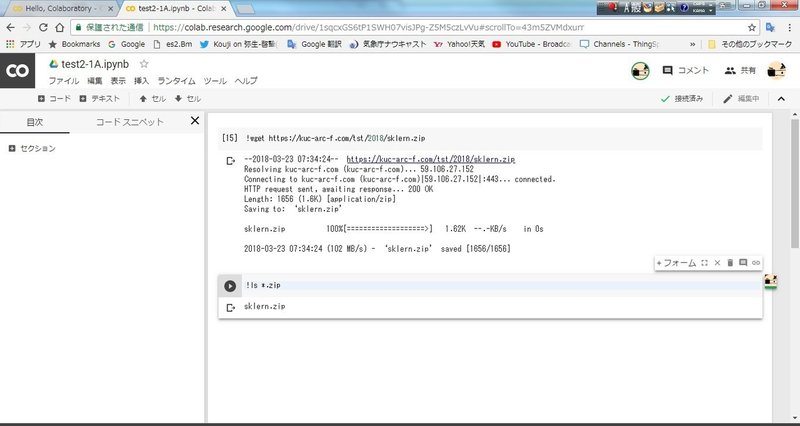
カレントフォルダにmv 又は, cp (解凍したフォルダ以下)
!mv sklern/* .
実行
コマンドセルに、呼び出しコード(main処理)を貼り付けて、実行
*) この場合csvファイルのみですが、自作外部pythonクラスも同様に読めました。

実行2、グラフ表示。
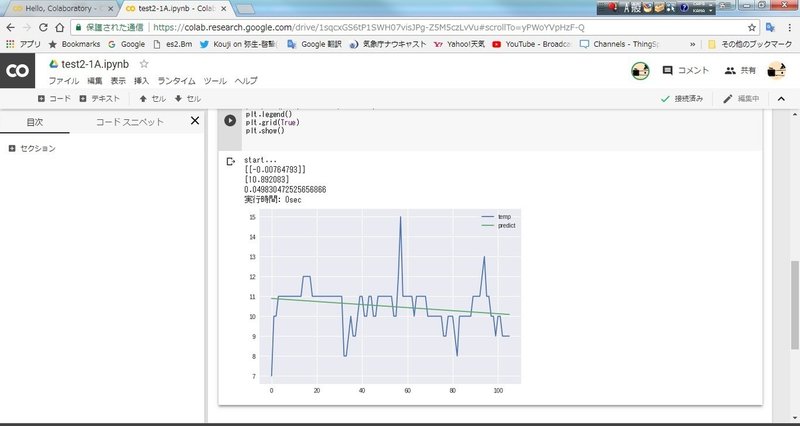
# git clone した場合も同様に、フォルダ以下を mv(cp)して、読み出すことができました。
*) 事前にgithubに、プロジェクト全体をコミット後です(公開前程の場合ですが。)
cloneの例:
git clone https://github.com/your-name/app123.gitポイントは、
少しわかりずらいですが。
1) wget , git clone で外部ファイルをzip形式等でコピーできる事
2) コピーしたファイル(フォルダ)を一括解凍などでカレント配置し、
ノートブックのipynb ファイルから、読める事
*) 作業フォルダはipynb ファイル以外は、定期的に削除されていたかもですので。
利用時に一括コピーする必要があるかもです。
まとめ
クラウド上で無料で利用できて、ある程度の機械学習の機能
が使えるため、インストールの負担も減り良さそうですが
落とし穴もありそうですので、期待し過ぎない方が良いかもです
この記事が気に入ったらサポートをしてみませんか?
